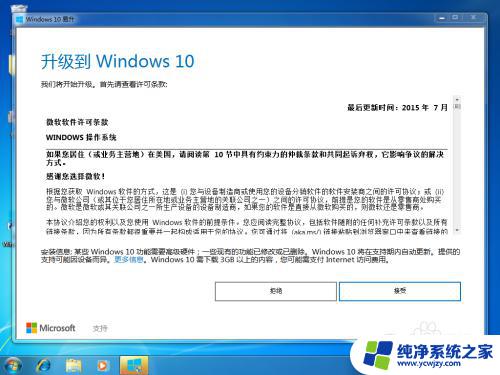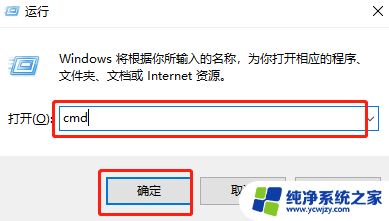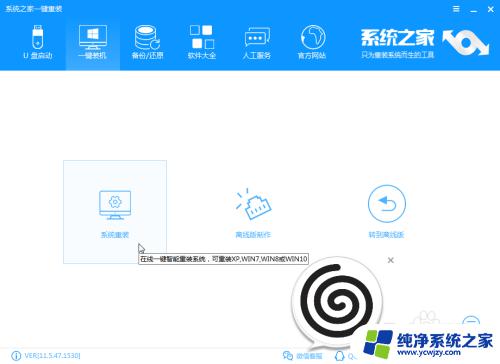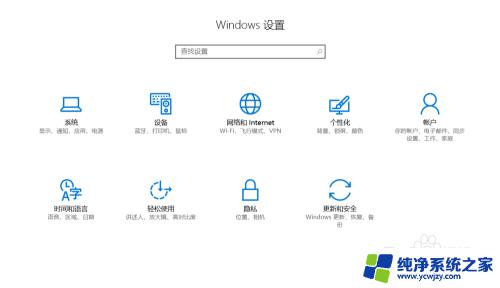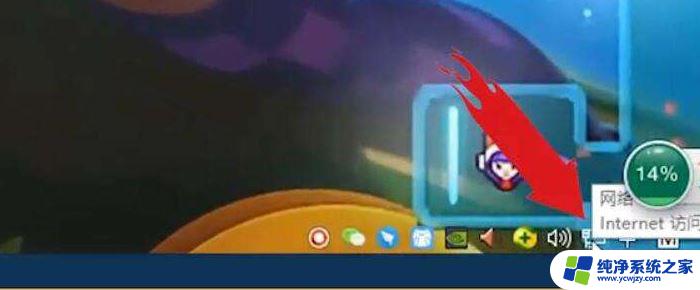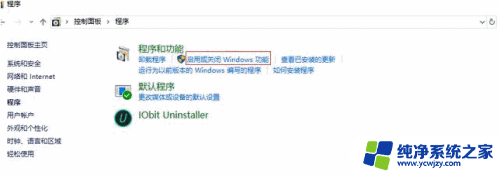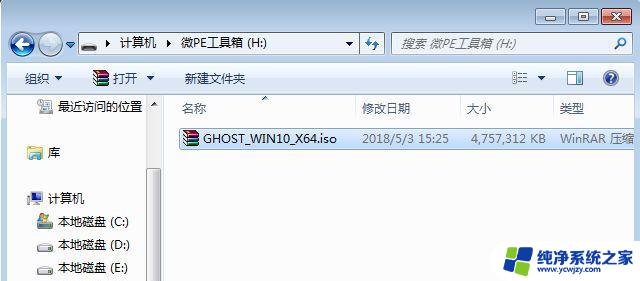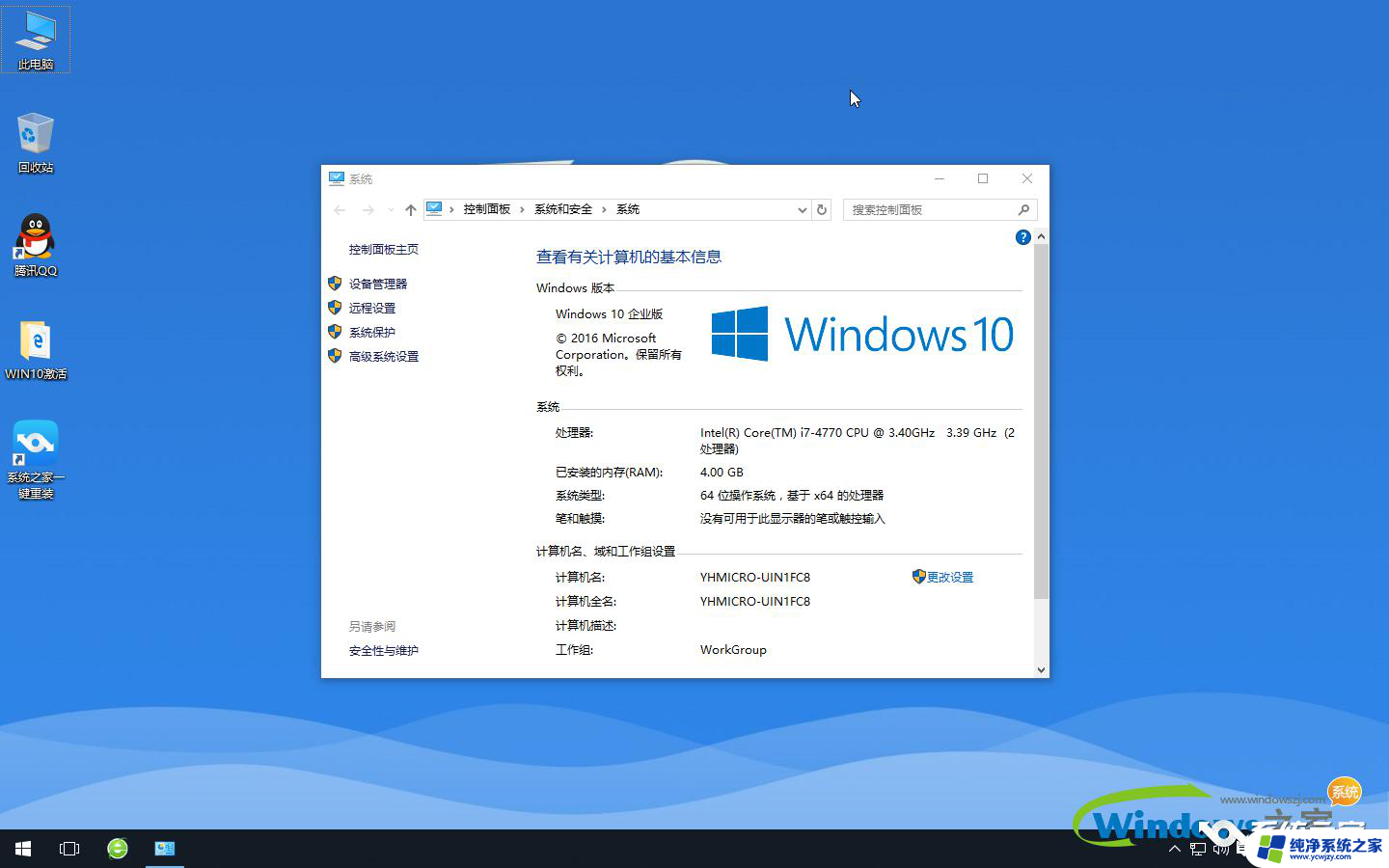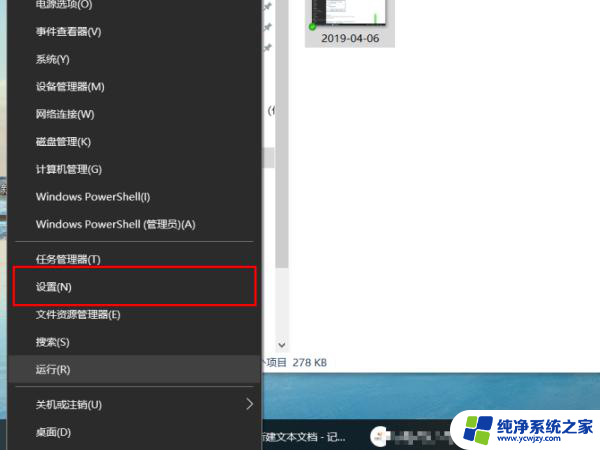hp系统重装win10
HP系统重装Win10是指在惠普笔记本上重新安装Windows10操作系统的过程,在使用笔记本电脑的过程中,有时候会遇到系统崩溃、运行缓慢或者出现其他问题的情况,这时候重装系统就成为了解决问题的有效方法之一。重装系统不仅可以帮助清除系统中的垃圾文件和恶意软件,还可以恢复系统的稳定性和流畅性。接下来我们就来了解一下在惠普笔记本上如何重装Windows10系统。
步骤如下:
1.把u盘插入电脑usb接口,立即重启电脑,等到开机出现logo画面时惠普笔记本按下启动快捷键f9。
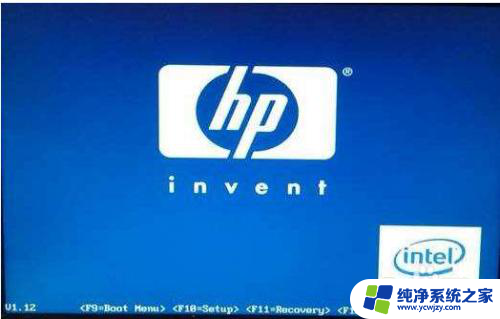
2.(惠普台式机按f12)进入启动项窗口,选择u盘并按回车(由于版本的不同。这里显示的可能不相同,有的u盘在这里可能是直接显示u盘的名称,有的可能显示的是USB Hard Deice,USB-HDD等)
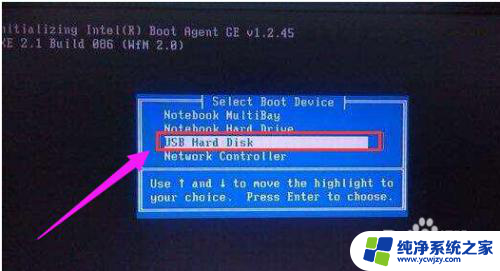
3.此时进入大番薯主菜单界面,选择【02】大番薯win8×86pe维护版(新机器)并按回车进入
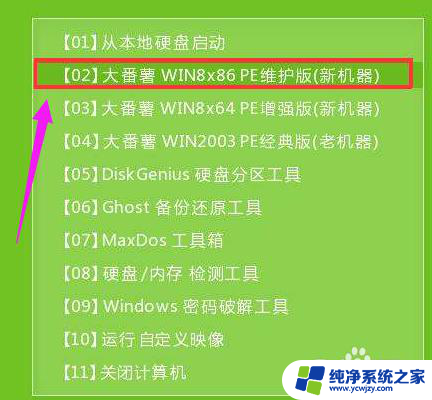
4.进入大番薯pe界面后,双击打开大番薯pe装机工具。点击浏览,找到放在我们u盘内的win10系统镜像安装包并选择打开。
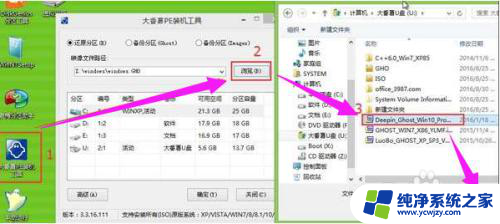
5.添加完win10系统镜像安装包后,在工具磁盘列表中点击活动磁盘当做系统盘(除却u盘)。然后选择“确定”
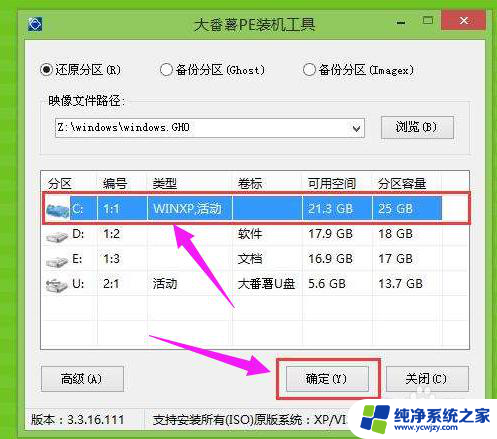
6.弹出询问是否执行还原操作,点击“确定”开始执行。

7.只需等待成功还原
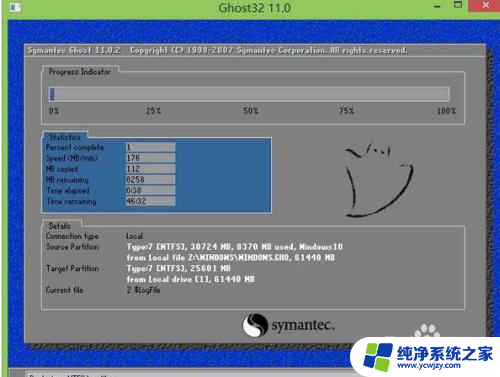
8.还原成功会询问是否马上重启计算机,点击“是”

9.最后开机等待win10系统安装结束

10.进入win10系统桌面,安装系统完成。

以上就是hp系统重装win10的全部内容,如果遇到这种情况,你可以按照以上操作来解决,非常简单快速,一步到位。